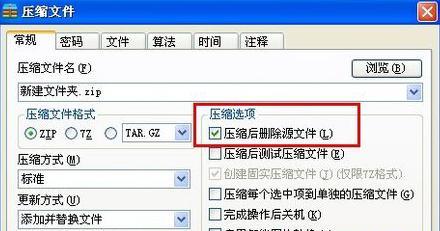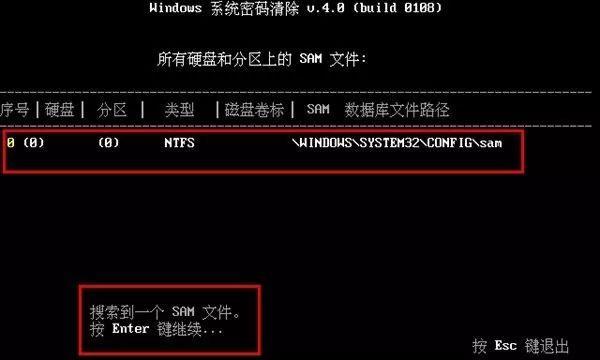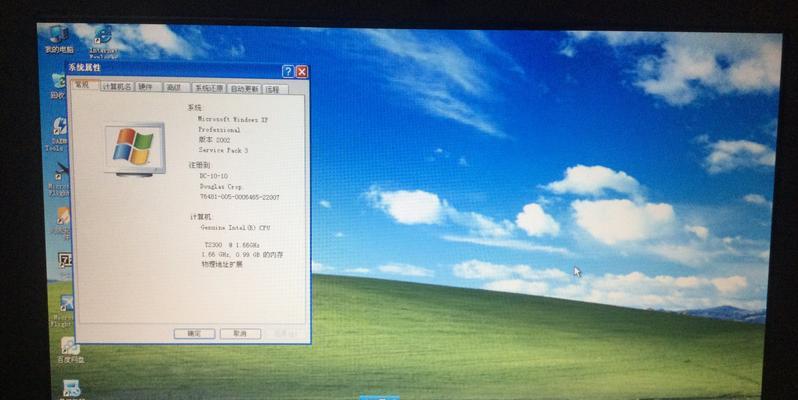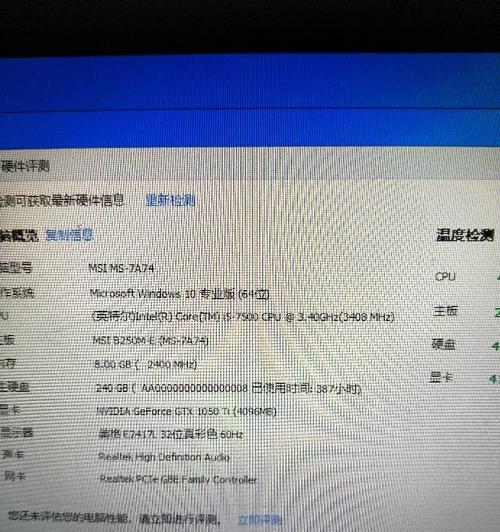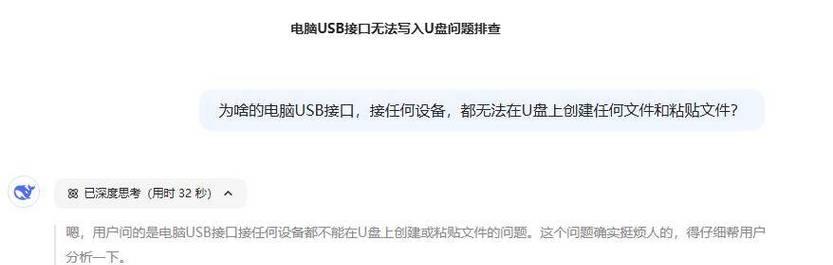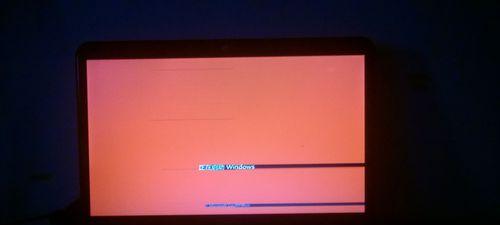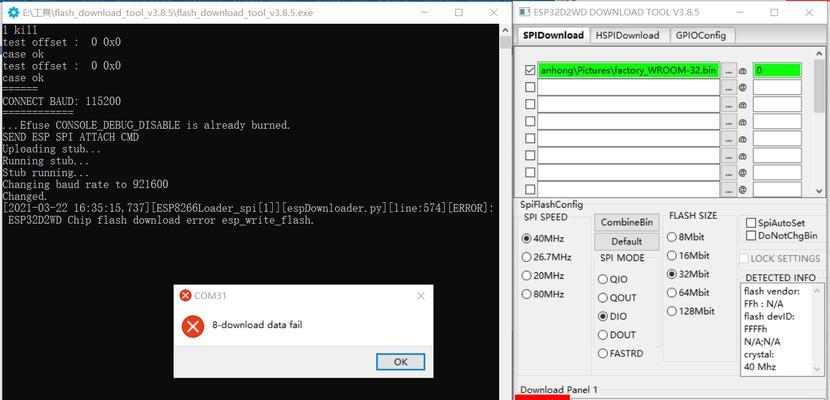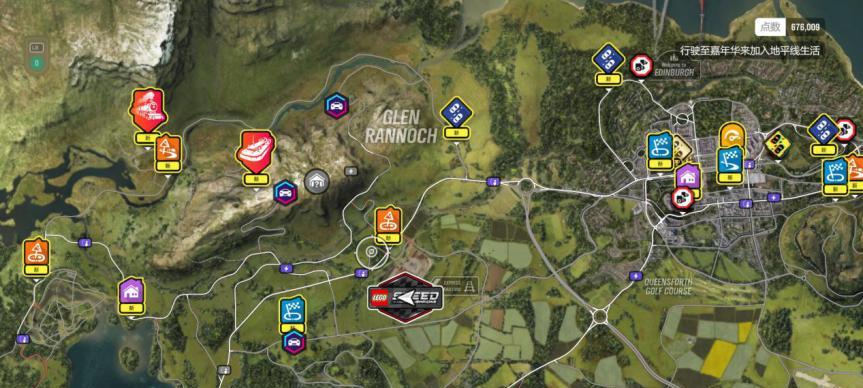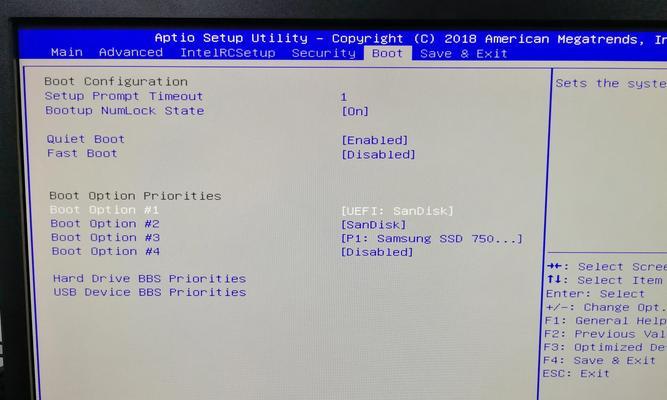随着技术的不断进步,我们每个人都有可能会遇到忘记电脑密码的尴尬情况。特别是对于使用WinXP操作系统的用户来说,忘记密码并被锁定在登陆界面的问题更为常见。本文将介绍一些简单有效的方法,帮助您解决WinXP电脑重启密码错误的困扰。
一、使用安全模式重置密码
二、通过管理员账户重置密码
三、使用密码重置软件
四、借助Linux系统重置密码
五、使用安装光盘修复密码问题
六、创建一个新的用户账户
七、清除CMOS恢复出厂设置
八、使用CMD命令重置密码
九、使用密码重置软件制作重置盘
十、拷贝Utilman.exe替换cmd.exe
十一、通过安全模式更改注册表实现重置密码
十二、使用WindowsPE重置密码
十三、通过WindowsRepair重置密码
十四、重装系统来重置密码
十五、预防忘记密码的措施
一:使用安全模式重置密码
在重启WinXP电脑时,按下F8键进入启动菜单,选择安全模式,然后进入Windows系统。在安全模式下,管理员账户是默认可见的,我们可以通过这个账户重置密码。
二:通过管理员账户重置密码
如果您知道管理员账户的密码,您可以使用管理员账户登陆WinXP系统,在“控制面板”中找到“用户账户”,选择要重置密码的账户,点击“更改密码”,按照提示操作即可重置密码。
三:使用密码重置软件
有一些第三方密码重置软件可以帮助您重置WinXP电脑的密码。您可以通过其他电脑下载这些软件,然后将其运行在被锁定的WinXP电脑上。根据软件的提示和教程,您可以很轻松地重置密码。
四:借助Linux系统重置密码
使用Linux系统作为辅助工具,可以帮助您轻松解决WinXP电脑重启密码错误的问题。通过制作一个启动U盘或光盘,并在被锁定的电脑上启动,在Linux系统下修改相关文件即可。
五:使用安装光盘修复密码问题
如果您有WinXP的安装光盘,您可以使用它来修复密码问题。将光盘放入电脑,重启,在启动时按照提示选择修复模式,然后找到相关选项进行密码重置。
六:创建一个新的用户账户
如果您无法重置密码,但是又急需使用电脑,您可以尝试创建一个新的用户账户。通过控制面板中的“用户账户”选项,选择“添加用户”,创建一个新的账户,并设置新的密码。
七:清除CMOS恢复出厂设置
通过清除电脑的CMOS设置,可以将电脑的密码恢复为出厂设置。这个方法需要您打开电脑主机,并找到主板上的CMOS电池,将其拔下一段时间后再重新插入即可。
八:使用CMD命令重置密码
通过进入安全模式下的命令提示符窗口(CMD),您可以使用一些命令来重置WinXP电脑的密码。具体的命令请参考相关教程和指南。
九:使用密码重置软件制作重置盘
您也可以使用密码重置软件制作一个重置盘,然后将其用于WinXP电脑的密码重置。这需要您在有其他电脑的情况下进行制作。
十:拷贝Utilman.exe替换cmd.exe
通过替换Windows系统目录下的cmd.exe文件为utilman.exe文件,然后在登录界面点击“辅助选项”按钮,就可以打开命令提示符窗口,从而重置密码。
十一:通过安全模式更改注册表实现重置密码
进入安全模式后,我们可以通过更改注册表的方式来实现重置密码。具体的操作请参考相关教程。
十二:使用WindowsPE重置密码
借助WindowsPE(Pre-installationEnvironment),您可以轻松解决WinXP电脑重启密码错误的问题。通过制作一个启动U盘或光盘,并在被锁定的电脑上启动,在WindowsPE环境下进行密码重置。
十三:通过WindowsRepair重置密码
使用Windows修复模式可以帮助您恢复WinXP电脑的密码。进入修复模式后,选择“修复Windows安装”,按照提示进行操作即可。
十四:重装系统来重置密码
如果您无法通过其他方法重置密码,您可以考虑重新安装系统。这种方法会清除所有数据和设置,请确保您已经备份了重要的数据。
十五:预防忘记密码的措施
为了避免再次忘记密码,我们可以采取一些预防措施,例如设置一个强密码、定期备份数据、创建一个密码重置盘等等。
忘记WinXP电脑的密码可能会带来一系列麻烦,但是通过本文介绍的多种方法,您可以轻松解决重启密码错误的问题。无论是使用安全模式、管理员账户、密码重置软件,还是借助Linux系统或者WindowsPE,您都有多种选择来恢复访问您的电脑。同时,我们也提醒您采取一些预防措施,以防止再次遇到忘记密码的情况。